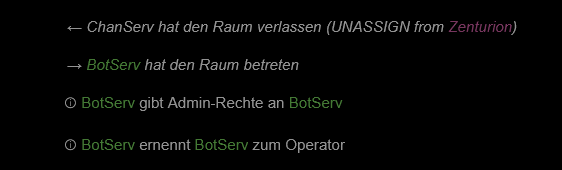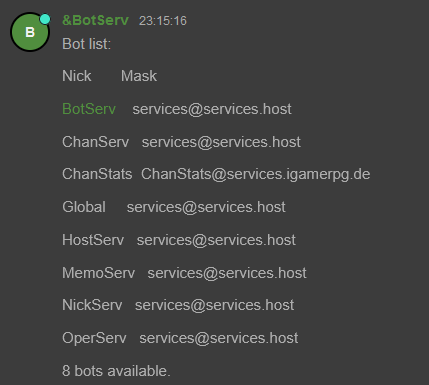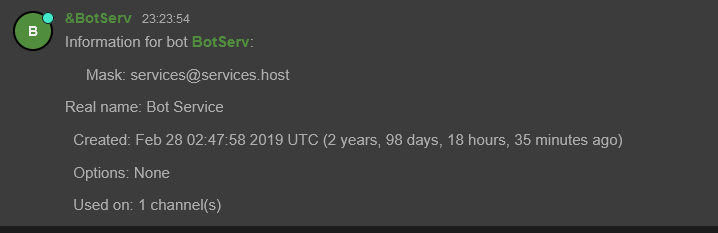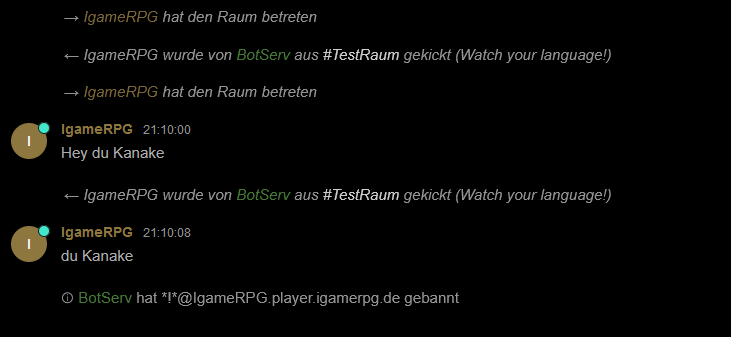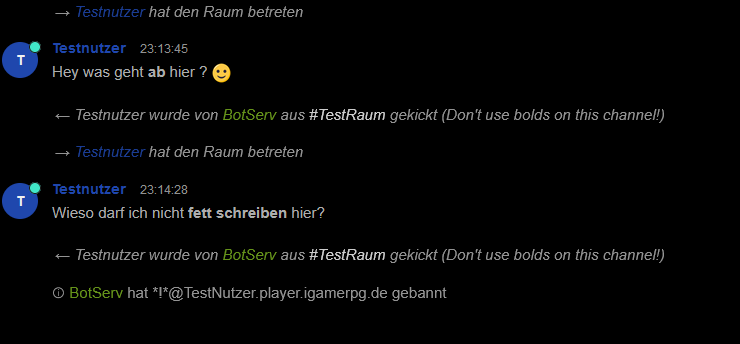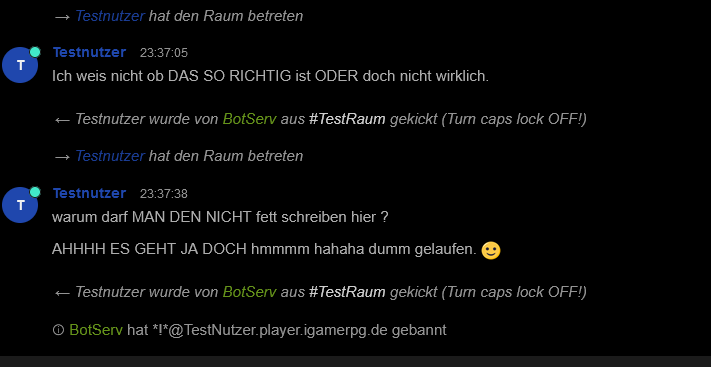BotServ
Was ist BotServ? BotServ ermöglicht es dir einen eigenen Bot in deinem Raum zu haben.
Er wurde gemacht für diejenigen die keinen Bot hosten können oder einstellen.
Er wurde auch Konzipiert für Netzwerke die keine Eigenen Bots erlauben. Ich versuche hier anhand von Text und Bild zu erklären welche möglichkeiten BotServ dir bieten kann.
Für die Nötigen beispiele werde ich mich auf den Raum #TestRaum beziehen.
ACT
Mit der ACT Funktion führt der BOT eine Art "/me" Befehl aus im Angegebenen Raum mit dem Dazugehörigen Text.
Den Befehl den wir dazu Schreiben müssten wäre /BS ACT CHANNEL TEXT
Für unser Beispiel nutzen wir also /bs act #TestRaum Hallo ich bin ein Bot!
Das ergebniss sieht so aus:
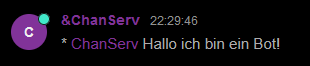
ASSIGN
Mit dem ASSIGN Befehl kannst du einen vorhandenen SystemBot deinem Raum zuweisen und ihn später Konfigurieren.
Der Ausführbare Befehl mit passenden Parametern lautet also: /BS ASSIGN channel nick
Da im Raum #TestRaum schon ein Bot ist so weisen wir diesem Raum einen anderen zu:
Wir schreiben also: /bs assign #TestRaum BotServ
BADWORDS
Mit BADWORDS lässt sich der Schimpfwortfilter eines Raumes Einstellen und verwalten.
Das heist die Worte die in diesem Filter stehen haben einen Kick bzw Ban in folge wenn der BADWORDS KICKER aktiv ist.
Die Befehlsparameter für BADWORDS lauten:
BADWORDS channel ADD word [SINGLE| START| END]
BADWORDS channel DEL {word| entry-num| list}
BADWORDS channel LIST [mask| list]
BADWORDS channel CLEAR
Mit dem ADD Parameter wird das angegebene Wort zur Liste hinzugefügt.
Ein Beispiel: /BS BADWORDS #TestRaum ADD kanacke

Wird der parameter SINGLE nach dem Wort angegeben so erfolgt ein Kick nur wenn ein Benutzer das ganze Wort sagt.
Wird der parameter START nach dem Wort angegeben so erfolgt ein Kick nur wenn ein Benutzer ein Wort sagt das mit dem Wort beginnt.
Wird der parameter END nach dem Wort angegeben so erfolgt ein Kick nur wenn ein Benutzer ein Wort sagt das mit dem Wort endet.
Wird kein parameter SINGLE, END oderSTART angegeben so wird jedesmal gekickt wenn das wort in irgendeiner weise genannt wird.
Mit dem DEL Parameter wird das genannte Wort aus der Liste entfernt.
Ein Beispiel: /BS BADWORDS #TestRaum DEL kanacke
Wird der parameter entry-num mit "51-100" angegeben so werden Wörter ab Eintrag 51-100 entfernt.
Mit dem LIST Parameter wird die Badwordsliste wiedergegeben.
Gibt man eine wildcard an inform von *ussi* werden alle Worte aufgefürt wo ussi mit vorkommt.
Gibt man einen Zahlenbereich an so werden diese Bereiche angegeben.
Beispiel: /BS BADWORDS #TestRaum LIST 2-5,6-9
Dies listet alle einträge auf von 2-5 und 6-9
Der CLEAR Parameter leert die gesamte Badwordsliste
BOTLIST
Mit BOTLIST kannst du dir anzeigen lassen welche Systembots verfügbar stehen die du dann mittels #ASSIGN zuweisen kannst.
Beispiel: /BS BOTLIST
INFO
Erlaubt dir Informationen über den Angebenen Raum oder Nicknamen zu erhalten.
Wirdt ein Nickname Angegeben so erhälst du Informationen über:
- Den Bot
- Die Erstellungszeit
- Die Anzahl der Räume in der er sich Befindet.
Wird der Raum angegeben so werden die Aktiven oder Inaktiven Kicker angezeigt:
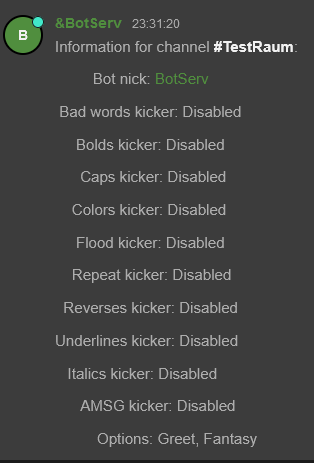
KICK
Verwaltung und einstellung der BOT Kicker.
Parameter sind KICK option channel {ON|OFF} [settings]
KICK BADWORDS
Die BADWORDS Parameter wären KICK BADWORDS channel {ON|OFF} [ttb]
Durch BADWORDS Kickt der Bot wenn eine Nachricht mit einem BADWORD gesendet wird welche in der BADWORDS Liste stehen.
ttb ist die Anzahl der Kicks bevor ein Ban gesetzt wird. Gibst du es nicht an so wird das Bansystem deaktiviert.
Beispiel: /BS KICK BADWORDS #TestRaum ON 3
Wir schauen uns an wie sich das ganze bei dem Wort Kanake verhält was wir im Raum #Testraum eintragen:
Wir gehen so vor:
- Wir tragen Kanacke in die Badwordsliste von #Testraum ein mit /BS BADWORDS #TestRaum ADD Kanake
- Wir stellen den Kicker so ein das er nach 2 Kicks einen Ban setzt mit /BS KICK BADWORDS #TestRaum ON 2
- Schauen wir nun was passiert wenn der Nutzer Kanake Schreibt und jedesmal wenn er das wort tippt gekickt wird Siehe Bild:
KICK BOLDS
Der Bold Kicker reagiert auf Nachrichten die Fett geschrieben sind.
Wir schauen uns das Beispiel bei dem Raum Testraum an.
Wir schreiben also:/BS KICK BOLDS #TestRaum ON 2
Die 2 sagt uns das nach 2 Kicks ein Ban folgt.
Siehe Bild:
KICK CAPS
Dieser Kicker ist ein bisschen schwieriger einzustellen da wir folgende Parameter haben:
KICK CAPS channel {ON|OFF} [ttb [min [percent] ]]
Wie reagiert er?
Wenn dieser Aktiv ist prüft der Bot ob jemand mit Großbuchstaben eine Nachricht verschickt.
Er kickt also wenn min Zeichen Großgeschrieben sind und diese percent% der Gesamten Nachricht entsprechen.
(Wird min und percent nicht angegeben so ist Standard auf 10 Zeichen zu 25% gestellt)
ttb ist wieder die Anzahl der Kicks bevor ein Ban gesetzt wird.
Wie sieht das ganze in einem Beispiel aus:
Wir wollen also das bei 10 Zeichen zu 30% der Gesamtnachricht reagiert wird und ein Ban nach 2 Kicks folgt.
Wir schreiben also /BS KICK CAPS #TestRaum ON 2 10 30
Das Resultat seht ihr im Bild:
KICK COLORS
Dieser Kicker reagiert auf Farbigen Text.
Man setzt diesen über /BS KICK COLORS #channel ON|OFF ttb
ttb ist die Anzahl der Kicks nachdem ein Ban gesetzt wird.
Beispiel: /BS KICK COLORS #TestRaum ON 2
Resultat siehe Bild:
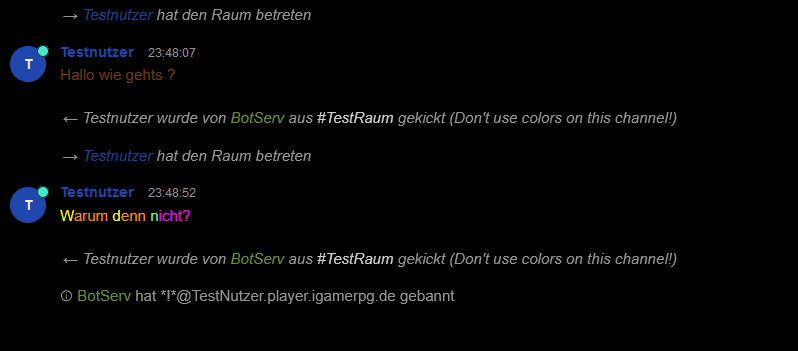
KICK FLOOD